İPhone 7 Plus'ımı nasıl sinyal kaybediyor, sinyal alımı zayıf, diğer sinyal sorunları nasıl giderilir? [Sorun giderme kılavuzu]
Her mobil cihaz çeşitli ağ sorunlarına karşı hassastır. Apple'ın en son amiral gemisi gibi en üst düzey akıllı telefonlarda bile, iPhone 7 Plus'ın istisnaları yok. Birçok kullanıcı tarafından gündeme getirilen ve karşılaşılan sorunlar arasında sinyal kaybı, zayıf veya aralıklı ağ sinyali ve genel olarak sinyal yok. Şebeke servis sağlayıcısının sonundaki rastgele hatalar ve ağ kesintilerinin (zamanlanmış veya beklenmeyen) suçlanacak tipik faktörler olduğu ortaya çıktı. Sinyal problemleri ve hatalarla uğraşmak, özellikle günlük olarak bazı iş ve iş işlemlerini yapmak için akıllı telefonlarına çok güvenenler için sinir bozucu olabilir. Aramak, mesajlaşmak ve internet hizmetleri büyük olasılıkla etkilenir. Bu nedenle, bu sorunların en kısa zamanda ele alınması gerekiyor.

Bu yazıda vurgulanan potansiyel çözümler ve iPhone 7 Plus'ta aktarılan çeşitli ağ sinyali sorunları ile başa çıkmak için önerilen geçici çözümlerdir. Şans eseri, aynı cihazda ilgili bir sorunu çözmek için yardım ararken, bu sayfaya rastladınız, o zaman bu içeriğe başvurmaktan çekinmeyin. Neyin yanlış gittiği veya iPhone 7 Plus'ınızın iPhone'unuzdaki bir ağ sinyali kaybına veya diğer ağ sinyali sorunlarına ve hatalarına neden olmasına dair bazı ipuçları edinmek için okumaya devam edin.
Ancak, her şeyden önce, iPhone 7 Plus'ınızla ilgili başka endişeleriniz varsa, bu yeni iPhone ile ilgili olarak en sık bildirilen sorunların bazılarına değindiğimiz için sorun giderme sayfamıza başvurduğunuzdan emin olun. Daha fazla yardıma ihtiyacınız varsa veya bu sayfada aradığınızı bulamıyorsanız, iPhone sorunları anketimizi doldurun ve gönder düğmesine basın. Endişelenme, bu ücretsiz bir danışma servisi olduğundan hiçbir şey için endişelenmene gerek yok. Bize sorun hakkında daha fazla bilgi verin, düzeltmenize yardımcı olmak için elimizden gelenin en iyisini yapacağız.
İPhone 7 Plus'ta ağ sinyali sorunlarının olası nedenleri
Altta yatan sebebin belirlenmesi, mobil cihazlarda herhangi bir problemle karşılaşmanın en hızlı çözümünü elde etmenize yardımcı olacaktır. İPhone 7 Plus'ınızdaki bir ağ sinyali sorununu giderirken neyin işe yarayacağı ve nerede başlayacağınız konusunda bazı ipuçları vermek için, olası nedenlerin bir listesi aşağıdadır. Sonunuzdaki sorunu gidermeye çalışırken bu sonraki hususların her biri üzerinde çalışmaya başlayabilirsiniz.
- Şebeke kesintisi. Kaçınılmaz suçlulardan biri kesintidir. Ağ kesintileri zamanlanmış veya beklenmeyen olabilir. Zamanlanmış kesintiler genellikle belirlenen tarihten önce yayınlanır veya ilan edilir. Öte yandan beklenmedik kesintiler herhangi bir zamanda olabilir. Muhtemel sebepler, kırık kuleler veya hasarlı şebeke hatları, tesisler ve ekipmanlar gibi şebeke servisini etkileyen teknik konulardır. Bunlar genellikle zayıf sinyal, sinyal düşmesi veya genel olarak ağ sinyali olmamasıyla sonuçlanır. Zamanlanmış kesintiler, genellikle şebeke servis sağlayıcısının düzenli bakımının bir parçasıdır. Şebeke performansını ve istikrarını sağlamak için servis sağlayıcılar, ağ ekipmanlarının, hatlarının, kulelerinin ve ağ tesislerinin her bir yönünü incelemek için düzenli bakım yaparlar. Sorunun bir şebeke taşıyıcısına veya servis sağlayıcısına izole edildiği belirli durumlar da vardır. Tıpkı Google Haritalar veya Waze gibi bazı uygulamaları kullanmaya çalışırken rastgele LTE sinyalinin düşmesi veya Servis Yok hatası ile karşılaşan bazı iPhone 7 ve iPhone Plus kullanıcılarının başına gelenler gibi. Altta yatan neden açıklanmadığı halde, sorun LTE'den Yalnızca Veri'ye geçerek giderildi. Daha sonra, Apple sorunu çözmek için iOS güncelleme biçiminde bir düzeltme eki yayınladı.
- Hesapla ilgili konular. Bu muhtemelen suçlu hesaplar veya ödenmemiş bakiyeli hesaplar için geçerlidir. Şebeke servis sağlayıcıları genellikle ödenmemiş faturalara sahip hesaplara geçici (yumuşak) bir bağlantı kesme uyguladı. Bu durumda, arama ve mesajlaşma gibi giden servisler devre dışı bırakılmaz veya kullanılamaz. Böyle bir durumda, servis sağlayıcınıza başvurmanız ve ağ servislerinizin eski durumuna getirilmesi veya devam etmesi için sorumluluklarınızı yerine getirmeniz gerekir. Ayrıca, hesabınızın, hücresel servisleriniz için doğru veri planıyla ayarlandığından emin olun.
- Yanlış ayarlar Cihazdaki yanlış ayarların tetiklediği ağ sinyali sorunları ve hataları da başka bir olasılıktır. Bu yeni iPhone'u yeni aldıysanız ve ilk kez denediğinizde bir hücresel şebekeye bağlanamıyorsanız, cihaz ayarlarında hücresel verilerin etkinleştirildiğinden emin olun. Ayrıca, uluslararası seyahat ederken hücresel bir şebekeye bağlanırken sorun yaşıyorsanız, iPhone'unuzun veri dolaşım servisi için ayarlandığından emin olun.
- SIM kartla ilgili sorunlar. Arızalı bir SIM karta bağlı olan şebeke sinyal sorunları, genellikle ilgili hata uyarıları ve SIM kartta yanlış bir şey olduğunu söyleyen mesajlar ile gösterilir. Geçersiz SIM kart, SIM kart yok, servis yok, şebeke kullanılamıyor veya SIM kart tanınmadı veya kayıtlı değil, bu durumda ortaya çıkabilecek genel hata uyarılarıdır.
- Yazılım aksaklıkları. Bazı ağ sinyali sorunları vakaları yazılım aksaklıklarına bağlanmıştır. Örneğin hatalı güncellemeleri yüklemek iPhone'da da benzer bir soruna yol açabilir. Bazı hatalar tarafından tetiklenen ağ sinyali hataları tipik olarak güncellemeyi yükledikten sonra tetiklenir. İPhone'un yazılım işlevlerini etkileyen küçük hatalar genellikle yeniden başlatma veya yazılımdan sıfırlama ile giderilirken, büyük olanlar zaten bir sistemin geri yüklemesini gerektirir.
- Donanım hasarı. Muhtemel sebepler arasında en kötüsü budur. İPhone'un ağ işlevlerini etkileyen fiziksel veya sıvı hasarlarının giderilmesi için zaten bir teknisyenin yardımına ihtiyacı olacaktır. Hasarlı bir SIM kart, SIM kart tepsisi, ağ anteni veya iPhone 7 Plus devre kartındaki bileşen normal tetikleyicilerdir. Hasarlı bir SIM kartından kaynaklanan şebeke sinyali sorunları tipik olarak bir SIM kart değişimi ile çözülür. Bu konuda şebeke servis sağlayıcınıza başvurmanız gerekebilir.
İPhone 7 Plus'ta ağ sinyali sorunları nasıl düzeltilir?
Olası nedenleri zaten belirlediğinize göre, şimdi sorun giderme işlemlerine devam edebilirsiniz. Sorun giderme sırasında, yukarıda belirtilen olası nedenleri kontrol edip çalışarak başlayabilir ve sonra ne olacağını görebilirsiniz. Bunu yapmak, hızlı çözünürlük alma şansınızı artıracaktır. Sorunun çözülüp çözülmediğini belirlemek için her adımı tamamladıktan sonra iPhone'unuzu test ettiğinizden emin olun. Gerekirse, bir sonraki uygulanabilir çözüme veya geçici çözüme geçin. İşte size denemeniz için birkaç olası çözüm ve önerilen prosedürler.
Başlamadan önce, iPhone'unuzu şebeke kapsama alanı dahilinde kullandığınızdan emin olun. Kapsama alanınızın çok uzağında veya dışındaysanız, iPhone 7 Plus'ınızda sinyal alımının zayıf olması, sinyal almama veya sinyal almamanızın ana nedeni budur. İPhone'unuzdaki sinyal çubuklarını veya sinyal göstergelerini kontrol edin ve ne kadar sinyal gücü aldığınızı görün. Ayrıca, yerinizde ağ servislerini kesebilecek devam eden bir kesinti bulunmadığından emin olun. Bu sorunları doğrulamak için şebeke servis sağlayıcınıza başvurabilirsiniz. Kesintilerin yanı sıra, hesap durumunuzu doğrulamayı da unutmayın. Hesabınızın aktif ve iyi durumda olduğundan ve iPhone'unuzun hücresel servisler almasını engellemediğinden ve doğru veri planını oluşturmadığından emin olun. Şebeke kapsama alanında bulunduğunuzu doğruladıktan veya şebeke servislerini etkileyen devam eden bir kesinti olmadığını onayladıktan sonra ve cihazınızı kullanırken hala ağ sinyali sorunlarıyla karşılaştığınızı doğruladıktan sonra, aşağıdaki işlemleri yapmayı deneyin.
İlk Çözüm: iPhone 7 Plus'ınızı yeniden başlatın.
Ağ sinyali veya hizmetleriyle ilişkili olanlar da dahil olmak üzere küçük cihaz sorunları bazen yazılım aksaklıkları veya rastgele hatalarla tetiklenebilir. Bu sorunların üstesinden gelmeye çalıştığınız basit ancak en etkili çözüm, yeniden başlatma veya yazılımdan sıfırlama işlemidir. Temel olarak, iPhone'unuzu birkaç saniye kapatacak ve sonra tekrar açacaksınız. Bu işlem iPhone verilerinizi etkilemeden küçük çaplı kusurları veya rastgele iOS hatalarını ortadan kaldıracaktır, bu nedenle denemek güvenlidir. İşte iPhone 7 Plus'ınızda yumuşak sıfırlama yapmanın doğru yolu:
- Kaydırıcı görünene kadar iPhone 7 üzerindeki Uyku / Uyandır düğmesini basılı tutun.
- Cihazınızı tamamen kapatmak için kaydırıcıyı sürükleyin.
- En az 30 saniye bekleyin.
- Geçen süreden sonra, Apple logosu görünene kadar Uyku / Uyandır düğmesini tekrar basılı tutun.
İPhone'unuz yeniden başlatılacaktır.
Alternatif olarak, iPhone 7 Plus'ınızda yeniden başlatmaya zorlayabilirsiniz. Bu yöntem, bazı nedenlerden dolayı iPhone'unuzun sinyalini kaybettiğinde ya da sinyal hatalarıyla karşılaştığında ve yanıt vermediğinde uygulanabilir. İşlem standart yeniden başlatmaya benzer, ancak sabit tuşlarla yapılır. İşte nasıl:
- Apple logosu görünene kadar Uyku / Uyandırma ve Sesi Azaltma düğmelerini en az 30 saniye basılı tutun.
- İPhone'unuzun yeniden başlatma işlemini tamamlamasını bekleyin.
Yeniden başlattıktan sonra, iPhone'unuzun zaten iyi sinyal veya ağ kapsama alanı alıp almadığını kontrol edin.
İkinci Çözüm: iPhone ayarlarınızı kontrol edin.
Henüz yapmadıysanız, iPhone ayarlarınızı kontrol etmeye çalışın ve hücresel verilerin etkin veya açık olduğundan emin olun. Bunu yapmak için, Ayarlar-> Hücresel öğesine gidin. Gerekirse özelliği AÇMAK için düğmeyi değiştirin. Bu arada, uluslararası seyahat ediyorsanız ve iPhone 7 Plus hücresel şebekenizle ilgili sorun yaşıyorsanız, Ayarlar-> Hücresel-> Hücresel Veri Seçenekleri-> Veri Dolaşımına gidin. Veri Dolaşımı seçeneğinin etkin olduğundan emin olun.
Üçüncü Çözüm: iPhone'unuzdaki SIM kartı çıkarın ve tekrar takın.
Sorun, iPhone'unuzda etkin olan Hücresel Veri veya Veri Dolaşımı özellikleriyle devam ediyorsa, SIM kartı çıkarmayı ve yeniden takmayı deneyin. İşte düzgün şekilde yapıldığı gibi:
- İPhone'unuzu tamamen kapatın.
- Ataç veya SIM çıkarma aracını kullanarak SIM kart tepsisini tepsinin yanındaki deliğe sokarak açın.
- SIM kartı tepsiden dikkatlice çıkarın.
- SIM kartta herhangi bir hasar veya çizik olup olmadığını kontrol edin.
- SIM kartta hasar olmadığından emin olduktan sonra, SIM kartı tekrar SIM tepsisine yerleştirin.
- SIM kartın sabitlendiğinden emin olun.
- SIM tepsisini tamamen çıkardığınız gibi yerleştirin.
- İPhone'unuzu tekrar açın ve sonra ne olacağını görün.
Önemli notlar:
- Yalnızca cihazınızla birlikte verilen SIM tepsisini ve SIM kartı kullandığınızdan emin olun.
- SIM kartın hasar görmesi veya SIM kart tepsisine sığmaması durumunda, öneriler için operatörünüze başvurun.
Dördüncü Çözüm: iPhone 7 Plus’ınızdaki ağ ayarlarını sıfırlayın
İPhone'unuzun ağ ayarlarında bazı değişiklikler yaptıktan sonra, şebeke veya sinyal sorunu ortaya çıkarsa, değişiklikleri önceki yapılandırmaya geri döndürebilir veya bunun yerine ağ ayarlarınızı sıfırlayabilirsiniz. Bunların gerçekleştirilmesinin (ağ ayarları sıfırlandığında), daha önce kullandığınız diğer ağ ayarlarının yanı sıra Wi-Fi ağları ve şifreler dahil olmak üzere ağ bilgilerinizi de sileceğini unutmayın. Söylendiği gibi, devam etmeden önce bu bilgilerin bir yedeğini almanız önerilir.
Tamamlandıktan sonra, Ayarlar-> Genel-> Sıfırla-> Ağ Ayarlarını Sıfırla seçeneğine gidin. Ağ sıfırlama işlemi tamamlanana kadar bekleyin ve iPhone'unuzu yeniden başlatın. Yeniden başlattıktan sonra, ağ sinyalinin zaten iyi olup olmadığını kontrol edin ve görün.
Beşinci Çözüm: iOS'u en son sürüme güncelleyin.
İPhone 7 Plus iOS'unuzu henüz güncellemediyseniz, şimdi en son güncellemeyi almayı düşünmelisiniz. Yukarıda belirtilen tüm prosedürleri tamamladıktan sonra problemin devam ettiği göz önüne alındığında, bir yazılım hatasının özellikle iPhone'un ağ fonksiyonlarında büyük kusurlara neden olması mümkündür. Sorununuzun nedeni bu ise, en son iOS güncellemesini yüklemek size yardımcı olabilir. İOS 10.3.3'ü, iPhone'unuz için hata düzeltmeleri ve güvenlik geliştirmeleri içerdiğinden indirebilirsiniz. Sadece Apple'ın resmi destek sayfasına gidin.
Altıncı Çözüm: iPhone 7 Plus'ınızı geri yükleyin (Fabrika Ayarlarına Dönme)
Sorun devam ederse veya iOS 10.3.3'e güncelledikten sonra bile hücresel bir ağa hala bağlanamıyorsanız, bir sonraki seçenek iPhone'unuzu fabrika ayarlarına sıfırlama olarak bilinen şekilde geri yüklemektir. İşlem, bilgiler ve ayarlar dahil olmak üzere cihazınızdaki her şeyi silecek ve ardından iOS'un en son sürümünü yükleyecektir. Bunu yapmak, aynı şekilde, iPhone'un sistem kayıt defterinde bulunan ve içinde bulunan tüm sert hataları ortadan kaldıracaktır. İTunes aracılığıyla iPhone sistem geri yükleme işlemine devam etmek için, iTunes yazılımının en son işletim sistemini ve en son sürümünü çalıştıran bir bilgisayarı (Windows veya Mac) korumanız gerekecektir. İşlemdeki sistem uyumluluğu sorunlarını önlemek için, bilgisayarınız için en son Windows veya Mac OS işletim sistemini kullanın. Her şeyi ayarladıktan sonra, cihazınızı fabrika varsayılan ayarlarına geri yüklemek için aşağıdaki adımları izleyin:
- Bilgisayarda iTunes'u açın.
- Verilen USB kablosunu veya konektörünü kullanarak iPhone 7 Plus cihazınızı bilgisayara bağlayın.
- İstenirse, cihazınızın şifresini girin veya Bu Bilgisayara Güven seçeneğini tıklatın ve ardından ekrandaki talimatları izleyin.
- İTunes'da gösterilen mevcut cihazlar listesinden iPhone 7 Plus'ınızı seçin.
- Özet bölümüne gidin, ardından [cihaz adı] Geri Yükle'ye tıklayın.
- İşlemi onaylamak için tekrar Geri Yükle'yi tıklayın. Bunu yapmak, iTunes'u iPhone'unuzu silmeye yönlendirir ve mevcut en yeni iOS sürümünü yükler.
İPhone'unuz fabrika ayarlarına geri dönene kadar bekleyin ve ardından yeni olarak ayarlayabilirsiniz.
Daha Fazla Yardım Alın
Sorun, bu içerikte önerilenler de dahil olmak üzere tüm uygulanabilir çözümleri uyguladıktan sonra devam ederse, Apple Destek'e veya şebeke servis sağlayıcınıza başvurun. Sorunun yalnızca SIM kart değişimi ile çözülebileceğini düşünüyorsanız, SIM kartınızı nasıl değiştireceğiniz konusunda daha fazla bilgi için operatörünüze başvurun.
Arızalı bir donanımın suçlanacağından şüpheleniyorsanız, iPhone'unuzu donanım değerlendirmesi ve / veya onarımı için yetkili bir servis merkezine götürme seçeneğiniz vardır. İkinci tavsiyeyi özellikle iPhone üzerinde iPhone'un ağ bileşenlerine fiziksel veya sıvı zarar verebilecek ve bu durumun ortaya çıkmasıyla ilgili sorunlara neden olabilecek düşme veya sıvıya maruz kalma durumları varsa düşünün.
Bizimle meşgul
Apple iPhone 7 Plus ile ilgili başka sorunlarınız varsa, her zaman yardım etmeye hazırız. İPhone sorunları anketimizden bize ulaşın ve sorununuzla ilgili bir çözüm bulabilmemiz için bize sorununuz hakkında gerekli tüm bilgileri sağlayın.


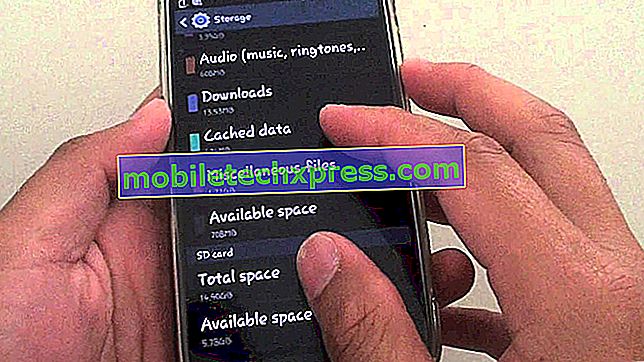

![Samsung Galaxy Note8'iniz şarj olmuyor nasıl giderilir [Sorun Giderme Kılavuzu]](https://uploads.mobiletechxpress.com/wp-content/android/520/how-fix-your-samsung-galaxy-note8-that-won-t-charge.png)
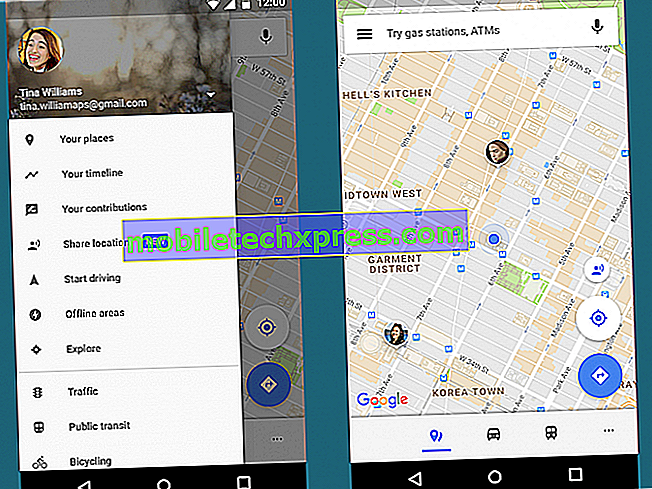


![Yaygın Karşılaşılan HTC One M9 Sorunları için Çözümler [Bölüm 1]](https://uploads.mobiletechxpress.com/wp-content/android/844/solutions-commonly-encountered-htc-one-m9-problems.png)